Win11 22H2更新了什么?Win11 22H2 十大最实用新功能汇总
编辑:系统城官网 2022-09-26 来源于:网络
22H2版本是Win11的首个大版本更新,因此在这个版本中有许多新的功能,不过有很多用户在安装完这个版本之后并不清楚其具体带来了哪些功能,下面就和小编一起来看看Win11 22H2 十大最实用的新功能介绍吧。
Win11 22H2 十大最实用新功能汇总
1、输入法皮肤
没想到吧,只要安装了22H2更新后,Windows 11自带的输入法、表情符号界面以及语音输入界面都可以使用皮肤了。接下来我就告诉大家如何设置。
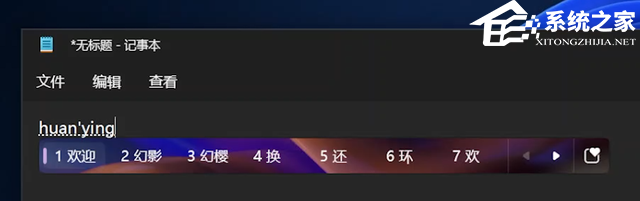
打开“系统设置”,左侧选择“个性化”,右侧选择“文本输入”,就会发现多出了很多的主题可供选择。
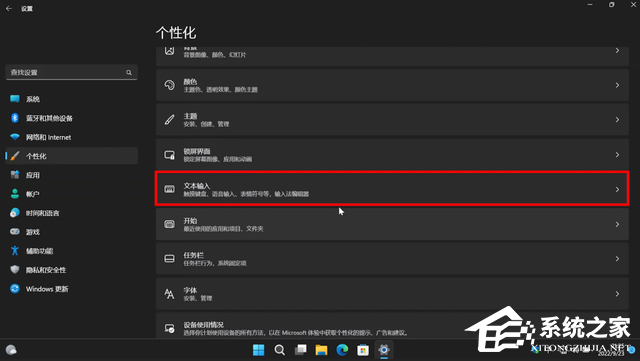

甚至我们还可以对主题进行自定义。我们选好主题后还可以在上面的输入框中试用,查看效果。这个更新我非常喜欢,大家也赶快去试试吧。
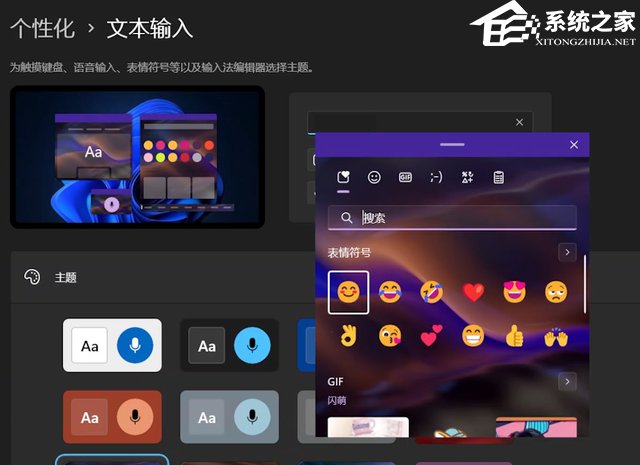
2、开始菜单文件夹
安装22H2更新后,Windows 11的开始菜单图标终于可以建立文件夹了。只要按住并将一个图标拖拽到另一个上就会变成文件夹。
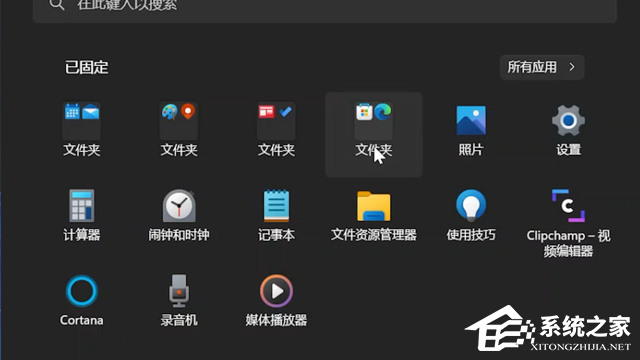
打开文件夹点击标题这里可以进行重命名。有了文件夹功能,不仅可以把同类软件进行归类,当固定了大量图标后也不用来回翻页了。
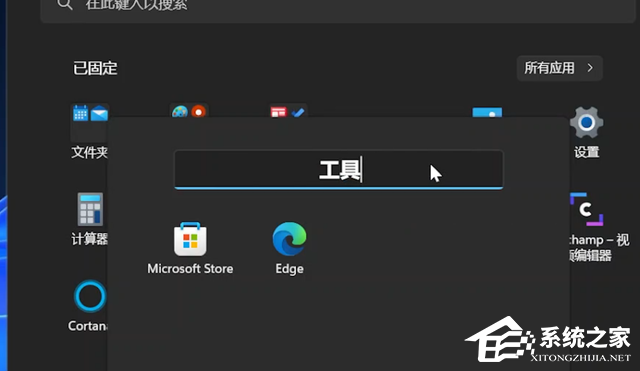
3、开始菜单全新布局选项
在安装22H2更新后,打开系统设置,左侧选择“个性化”,右侧选择“开始”,这里会多出一个叫做“布局”的选项。
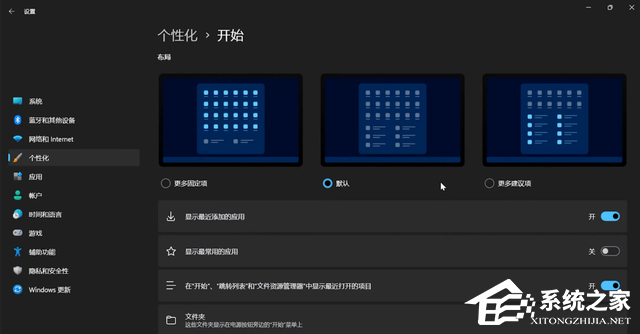
除了默认布局外,还可以选择“更多固定项”和“更多建议项”。
4、屏幕顶部全新窗口管理器
安装22H2更新后,你有没有发现,当拖动窗口的时候屏幕上方会出现一个“横杠”。
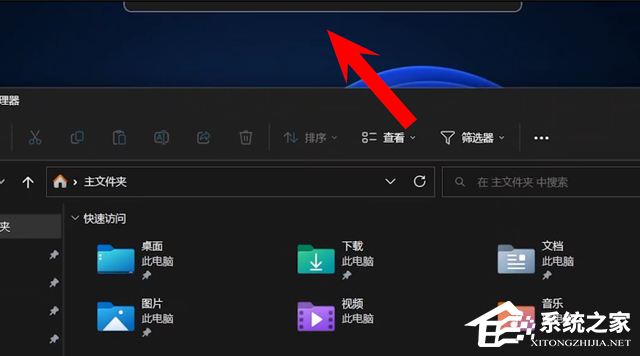
当把窗口拖动到“横杠”上时,就会出现多个窗口布局。只需要把窗口拖动到不同的布局中,就可以实现窗口的自动排列。
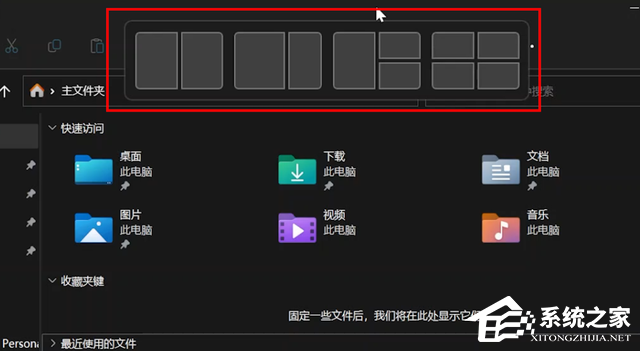
5、拖放文件到任务栏
在Windows 11中当把文件拖动到任务栏,会出现一个禁止的标志。
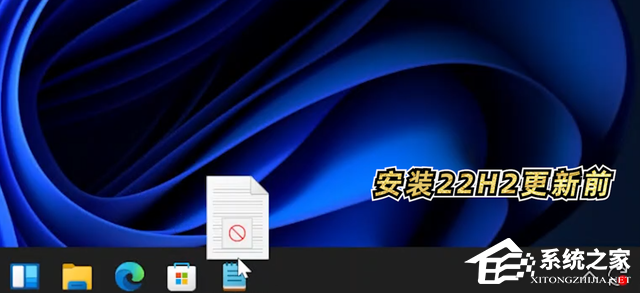
任务栏不支持拖拽这点被大量人吐槽。现在安装了22H2更新后终于可以把文件拖动到任务栏的程序里了。
6、文件夹缩略图
当更新22H2后,你会发现,当以图标形式显示文件夹的时候,文件夹也会出现缩略图了。

7、任务管理器新界面
更新22H2后,任务管理器会变成全新的界面。将之前标签页式的显示方式变成了把各项功能集成到左侧显示。
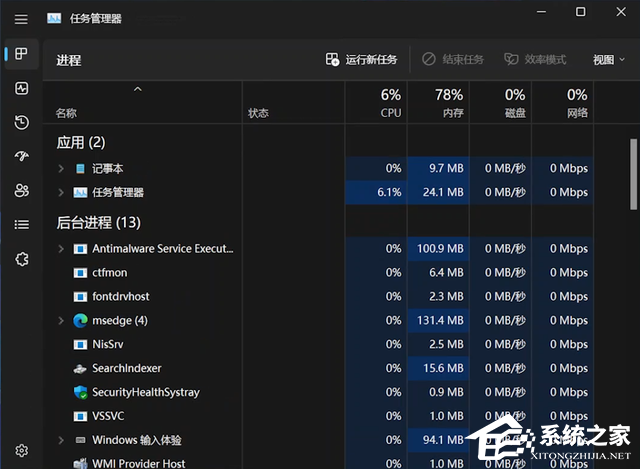
而且增加了一个“效率模式”的按钮。选中支持的程序进程后点击“效率模式”按钮可以将这个程序强制变为“效率模式”,降低CPU使用率和降低耗电量,但也有可能造成程序不稳定。
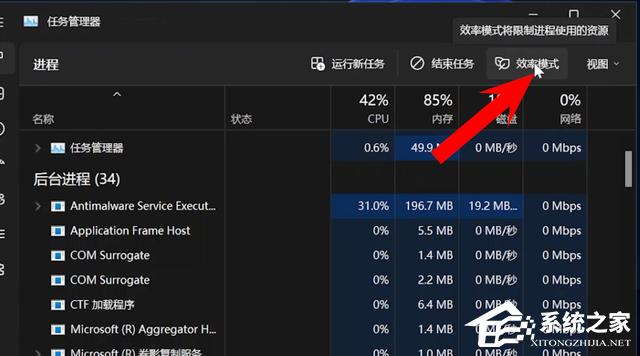
8、通知中心集成专注模式
更新22H2后,点击任务栏右侧“日期和时间”这里,除了会显示“通知”和“日历”外,最下面会多出一个按钮,设置好时间后,点击后面的“开始专注”就可以进入专注模式了,同时系统会打开时钟程序并开始按照设定的时间倒计时。这段时间系统的各种通知都不会打扰你,帮助你保持专注。

9、“快速设置”界面增加蓝牙快速配对
更新22H2后,任务栏右侧的“快速设置”界面里,蓝牙也可以像WiFi一样直接进行配对等操作了,而无需进入系统设置。
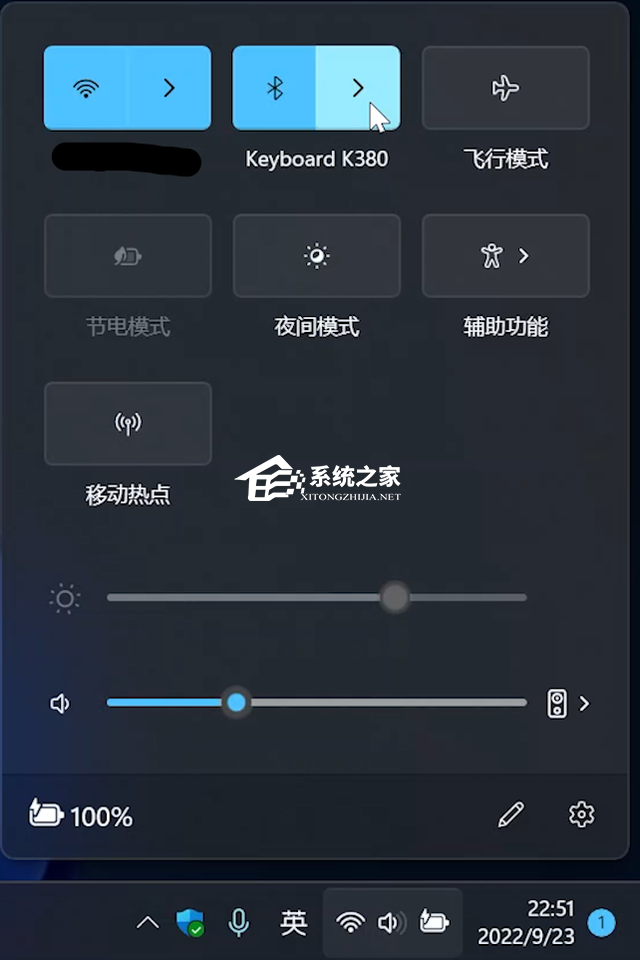
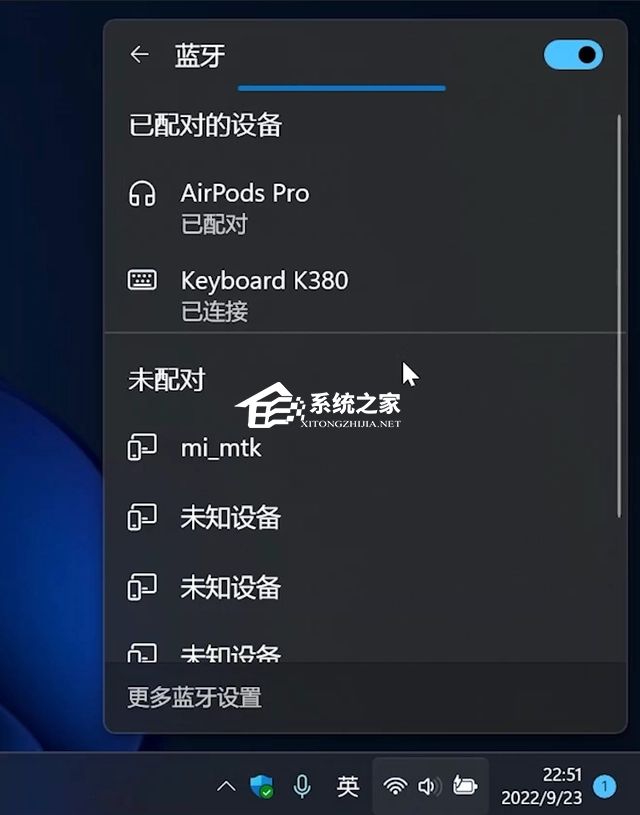
10、将文件和文件夹固定到“文件资源管理器”首页
更新22H2后,可以将文件以及文件夹固定到“文件资源管理器”首页了,这样常使用的文件和文件夹就可以快速打开,不用每次再一层层的找了。
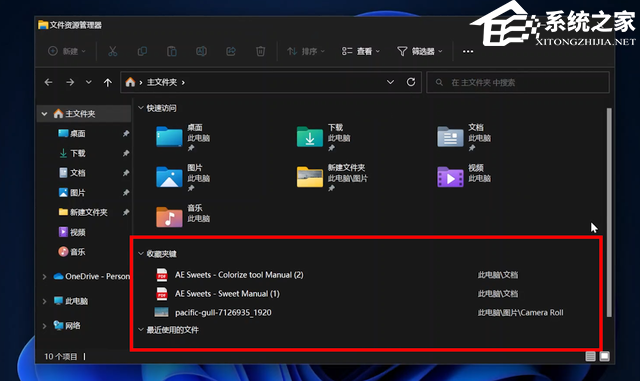
热门系统推荐下载:⭐⭐⭐⭐⭐
Win11 22H2 22621.521 最新版>>>
Ghost Win11 22621.232 官方正式版>>>
Windows11 64位 精简版镜像>>>>
相关信息
-
-
2023/09/13 09:07
微软发布Win11 Beta 22621.2338/22631.2338(KB5030305) 九月更新! -
2023/09/13 09:03
微软发布Win11 21H2 KB5030217九月累积更新补丁!附完整的更新日志 -
2023/09/13 08:48
微软发布Win11 22H2 KB5030219九月累积更新补丁!更新“粘滞键”菜单中删除空白菜单项
-
-
微软推送Win10九月更新KB5030211!解决了 Windows 操作系统的安全问题
系统之家9月13日最新消息,微软向Win10用户发布了九月最新星期二更新补丁KB5030211,版本号也提升为1904x.3448,此次更新也是主要解决了 Windows 操作系统的安全问题以及影响身份...
2023/09/13 08:35:58
-
微软Win11 Build 23541 预览版暂时撤下开始菜单文件预览特性
系统之家消息,微软面向 Dev 频道的 Windows Insider 项目成员发布了 Win11 Build 23541 预览版更新,本次更新并未引入太大的变化,只是临时撤下了开始菜单的推荐区域文件预览。...
2023/09/11 09:40:41
热门资讯
- 1 Win10 21H1/20H2推送KB5001391升级:修复大量BUG!
- 2 系统之家官网 系统之家官网登录入口
- 3 显卡排行榜天梯图2022 显卡性能天梯图2022年7月版
- 4 安装KB5001391更新补丁后电脑绿屏怎么办?
- 5 Win11 22H2正式版发布时间确定了!将在9月20日推送更新!
- 6 Win11 22H2正式版发布了吗?Win11 22H2正式版什么时候发布?
- 7 微软扩展 Outlook 的邮件朗读功能:新增法语和西班牙语,通过聆听阅读邮件
- 8 微软新推出的KB5001391更新补丁,将带来怎样的效果呢?
- 9 iOS16.1描述文件下载 Apple iOS 16.1 Beta(20B5045d) 描述性文件下载
- 10 第三期鸿蒙OS系统内测申请入口!(附可申请机型)
频道热点资讯
- 1 Win10 21H1/20H2推送KB5001391升级:修复大量BUG!
- 2 系统之家官网 系统之家官网登录入口
- 3 安装KB5001391更新补丁后电脑绿屏怎么办?
- 4 Win11 22H2正式版发布时间确定了!将在9月20日推送更新!
- 5 Win11 22H2正式版发布了吗?Win11 22H2正式版什么时候发布?
- 6 微软扩展 Outlook 的邮件朗读功能:新增法语和西班牙语,通过聆听阅读邮件
- 7 微软新推出的KB5001391更新补丁,将带来怎样的效果呢?
- 8 微软Windows11系统用户上升至20%
- 9 微软新文档曝光:Windows 10视觉效果将迎来革新
- 10 Win10 21H1/20H2/2004/1909发布更新KB5003637下载地址合集!




